部品を移動・複写する
画用紙上で部品の位置を動かしたり、部品を複写したりすることができます。
1≫移動・複写したい部品を選択します。
2≫選択した部品をプレスし、そのまま移動・複写したい位置までドラッグします。
†移動・複写できる部品の上では、ポインタは移動手〔![]() 〕に変わります。
〕に変わります。
†サブパネルには、ドラッグ開始位置からの変位が表示されます。
3≫移動:移動したい位置でリリースします。
リリースした場所に部品が移動されます。
複写:複写したい位置でメニューボタンをプレスしながらリリースします。
リリースした場所に部品が複写されます。
◆複数の部品を選択して移動・複写することもできます。
◆カーソル移動キー[←][→][↑][↓]を押すと、選択されている図形が、1ドット単位で矢印の方向に移動します。
◆部品をつかんでから、[Shift]キーを押すと、水平・垂直方向に移動方向が固定されます。
◆ドラッグしている間、ウィンドウのスクロールバーの上にポインタを合わせると、その方向の内容を表示するように、画面がスクロールします。
◆ウィンドウ間の図形の移動・複写も同じ方法で操作できます。
◆ピクセルマップを複写した場合、複写操作によってできた新しいピクセルマップの画像形式は、複写元の画像形式と同じになります。
■ピクセルマップの部分移動・複写
ピクセルマップの一部分を選択して移動・複写した場合、移動・複写先により結果が異なります。
1)同じピクセルマップの上に重なるように移動・複写する
そのピクセルマップの中の一部分になります。
2)それ以外の部分に移動・複写する
新しいピクセルマップ枠が作られます。
†新しいピクセルマップの画像形式は、元のピクセルマップの画像形式と同じになります。
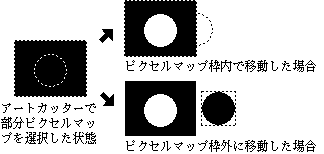
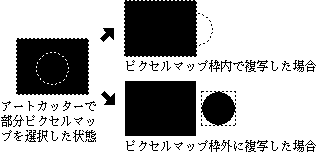
前のページへピクセルマップの一部分を選択する 次のページへ部品を拡大・縮小する